Pasang Prestashop (kedai membeli -belah e -dagang dalam talian percuma) di RHEL/Centos dan Fedora
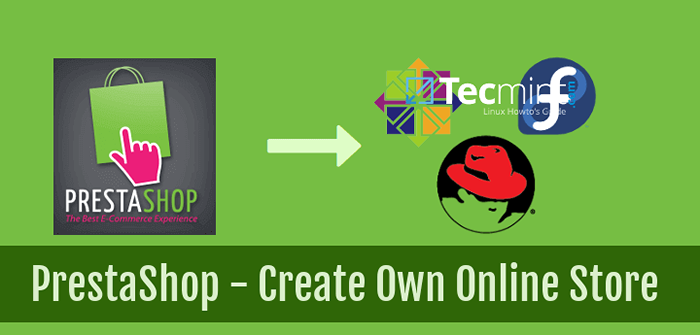
- 1839
- 406
- Jerome Quitzon
Prestashop Adakah aplikasi web membeli-belah sumber terbuka percuma dibina di atas pangkalan data PHP dan MySQL yang membolehkan anda membuat dan menggunakan kedai dalam talian untuk perniagaan anda sendiri.
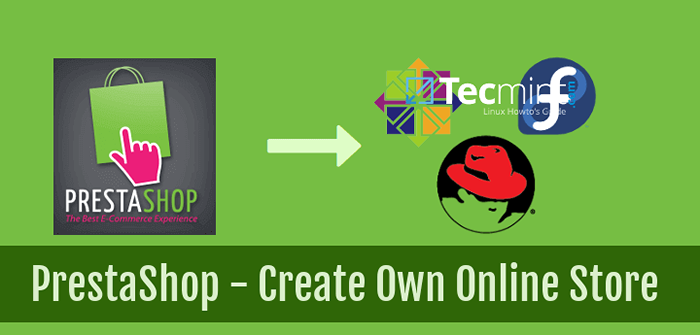 Pasang Prestashop di Centos/RHEL dan Fedora
Pasang Prestashop di Centos/RHEL dan Fedora Tutorial ini akan membimbing anda bagaimana anda boleh memasang dan mengkonfigurasi Prestashop di atas a Lampu Tumpukan di RHEL/CentOS 7/6 dan pengagihan Fedora dengan Apache SSL dikonfigurasikan dengan a Sijil ditandatangani sendiri untuk keselamatan membeli -belah.
Keperluan
- Pasang lampu di RHEL/CentOS 7
- Pasang lampu di rhel/centos 6 dan fedora
Langkah 1: Pasang sambungan PHP untuk Prestashop
1. Sebelum meneruskan proses pemasangan Prestashop terlebih dahulu, kita perlu memastikan bahawa konfigurasi dan pakej berikut hadir di sistem kami.
Buka prompt terminal dan pasangkan sambungan PHP yang diperlukan berikut, di samping standard yang dilengkapi dengan pemasangan PHP asas, dengan mengeluarkan arahan di bawah:
# yum Pasang php-gd php-mbstring php-mcrypt php-xml
Langkah 2: mencipta sijil ditandatangani sendiri untuk Apache
2. Seterusnya memasang Apache bersama dengan modul SSL dan buat sijil ditandatangani sendiri di /etc/httpd/ssl Direktori untuk dapat mengakses domain anda dengan selamat menggunakan protokol HTTPS.
# mkdir/etc/httpd/ssl # openssl req -x509 -nodes -days 365 -newkey rsa: 2048 -keyout/etc/httpd/ssl/prestashop.Kunci -out/etc/httpd/ssl/prestashop.Crt
Membekalkan fail sijil dengan maklumat domain anda sendiri dan pastikan bahawa Nama Biasa Sijil Memadankan nama domain yang berkelayakan pelayan anda (FQDN).
Langkah 3: Buat Apache SSL Host Virtual
3. Sekarang sudah tiba masanya untuk diedit Apache SSL fail konfigurasi dan pasang sijil dan kunci yang baru dibuat.
Juga, buat hos maya untuk Apache untuk menjawab permintaan HTTP dengan betul yang diterima dengan pengepala domain www.Prestashop.lan (Domain contoh yang digunakan pada tutorial ini).
Jadi, buka /etc/httpd/conf.D/SSL.Conf Fail dengan editor teks dan membuat perubahan berikut:
# vi/etc/httpd/conf.D/SSL.Conf
Tambah Nama pelayan dan Serveralias arahan selepas Documentroot garis untuk dipadankan dengan nama domain anda seperti yang dicadangkan oleh petikan di bawah.
ServerName www.Prestashop.LAN: 443 Serveralias PrestaShop.lan
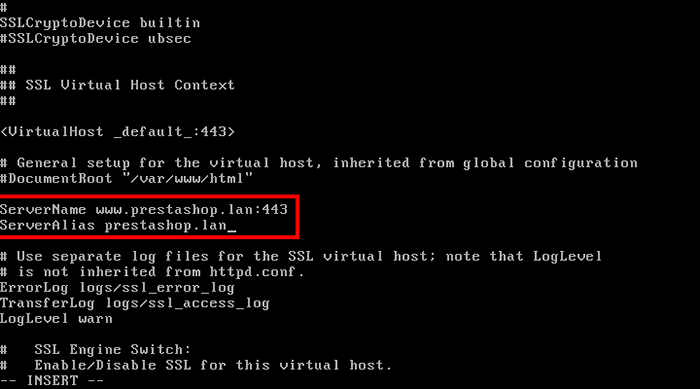 Buat Apache SSL Host Virtual
Buat Apache SSL Host Virtual 4. Seterusnya, tatal ke bawah dalam fail konfigurasi dan cari SSLCertificateFile dan SSLCertificateKeyFile pernyataan. Gantikan garisan dengan fail sijil dan kekunci yang dibuat lebih awal.
Sslcertificatefile/etc/httpd/ssl/prestashop.CRT SSLCertificateSeyFile/etc/httpd/ssl/prestaShop.kunci
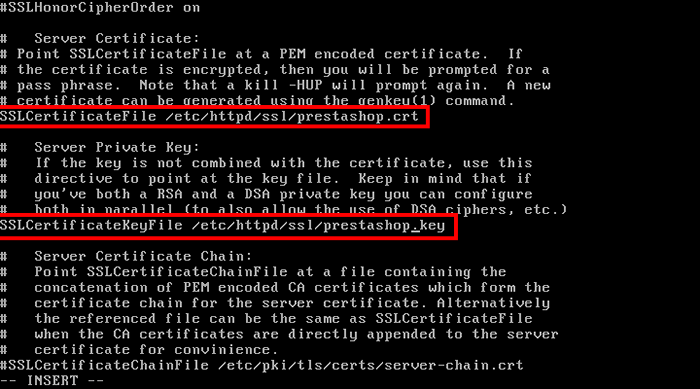 Tambahkan sijil SSL dan kekunci SSL untuk konfigurasi Apache
Tambahkan sijil SSL dan kekunci SSL untuk konfigurasi Apache Untuk melakukan perubahan semula Apache Daemon dengan mengeluarkan arahan berikut:
# Systemctl Restart Httpd [On Centos/Rhel 7] # Service Httpd Restart [On Centos/Rhel 6]
Langkah 4: Lumpuhkan Selinx di CentOS/RHEL
5. Untuk melumpuhkan isu selinux Setenforce 0 perintah dan sahkan status dengan getenforce.
# getenforce # setenforce 0 # getenforce
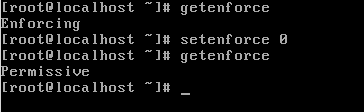 Rajah 02: Lumpuhkan Selinux di CentOS 7
Rajah 02: Lumpuhkan Selinux di CentOS 7 Untuk sepenuhnya melumpuhkan Selinux, edit /etc/selinux/config fail dan letakkan garis selinux dari menguatkuasakan ke kurang upaya.
Sekiranya anda tidak mahu sepenuhnya melumpuhkan Selinux dan hanya melegakan peraturan untuk menjalankan Prestashop mengeluarkan arahan berikut.
# chcon -r -t httpd_sys_content_rw_t/var/www/html/
Langkah 5: Buat Pangkalan Data MySQL untuk Prestashop
6. Aplikasi Web Prestashop memerlukan pangkalan data untuk menyimpan maklumat. Log masuk ke MySQL dan buat pangkalan data dan pengguna untuk pangkalan data Prestashop dengan mengeluarkan arahan di bawah:
# mysql -u root -p mysql> Buat pangkalan data prestashop; mysql> memberi semua keistimewaan di PrestaShop.* kepada 'caezsar'@'localhost' yang dikenal pasti oleh 'your_password'; mysql> keistimewaan flush; mysql> keluar
Untuk selamat sila ganti nama pangkalan data, pengguna dan kata laluan dengan sewajarnya.
7. Akhirnya pasang wget dan unzip Utiliti untuk memuat turun dan membongkar Arkib Prestashop dari baris arahan.
# yum pasang wget unzip
Langkah 6: Pasang keranjang belanja prestashop
8. Kini tiba masanya untuk memasang Prestashop. Dapatkan versi terkini Prestashop dan ekstrak arkib ke direktori semasa dengan mengeluarkan arahan berikut:
# wget https: // www.Prestashop.com/muat turun/lama/prestashop_1.6.1.4.zip # unzip prestashop_1.6.1.4.zip
9. Seterusnya, salin fail pemasangan Prestashop ke webroot domain anda (biasanya /var/www/html/ direktori sekiranya anda belum menukar Documentroot Arahan Apache) dan buat penyenaraian dokumen yang disalin.
# cp -rf prestashop/*/var/www/html/ # ls/var/www/html/
10. Pada langkah seterusnya memberi pengguna daemon Apache dengan kebenaran menulis ke /var/www/html/ Laluan di mana fail prestashop terletak dengan mengeluarkan arahan berikut:
# CHGRP -R Apache/Var/www/html/ # chmod -r 775/var/www/html/
11. Kini tiba masanya untuk meneruskan pemasangan dari penyemak imbas web. Oleh itu, buka penyemak imbas pada mesin dari LAN anda dan lawati domain Prestashop menggunakan protokol HTTP selamat di https: // prestashop.lan.
Kerana hakikat bahawa anda menggunakan a Sijil ditandatangani sendiri dan bukan sijil yang dikeluarkan oleh pihak berkuasa yang dipercayai kesalahan harus muncul di pelayar web anda.
Terima ralat untuk meneruskan lebih jauh dan skrin pertama Pembantu Pemasangan PrestaShop sepatutnya muncul. Pilih bahasa pemasangan dan tekan Seterusnya butang untuk meneruskan.
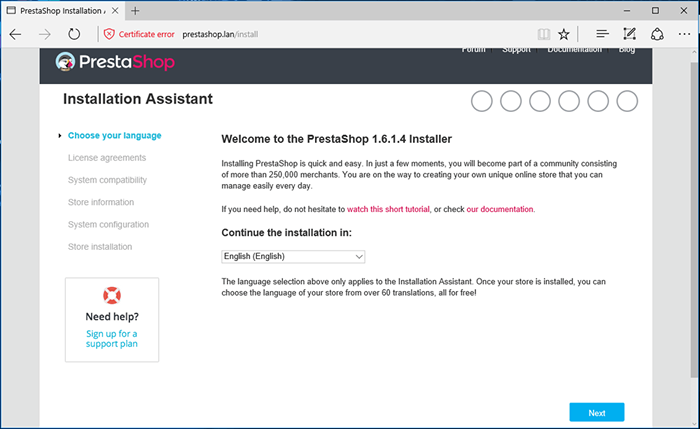 Pemasang Prestashop
Pemasang Prestashop 12. Seterusnya terima terma lesen dan hit Seterusnya bersambung.
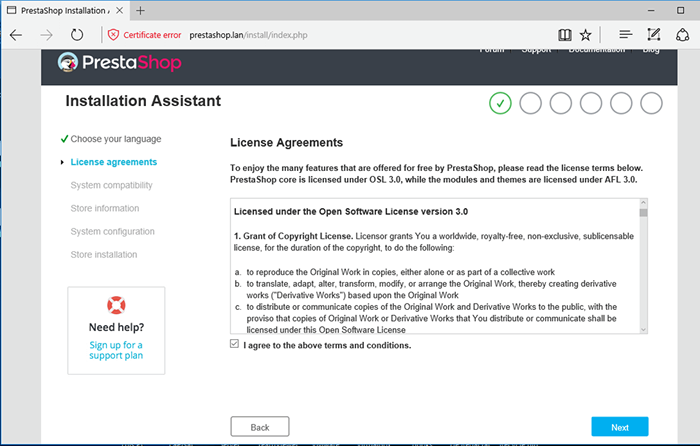 Terima Perjanjian Prestashop
Terima Perjanjian Prestashop 13. Pada langkah seterusnya pemasang akan memeriksa persekitaran pemasangan anda. Setelah keserasian telah disahkan Seterusnya bersambung.
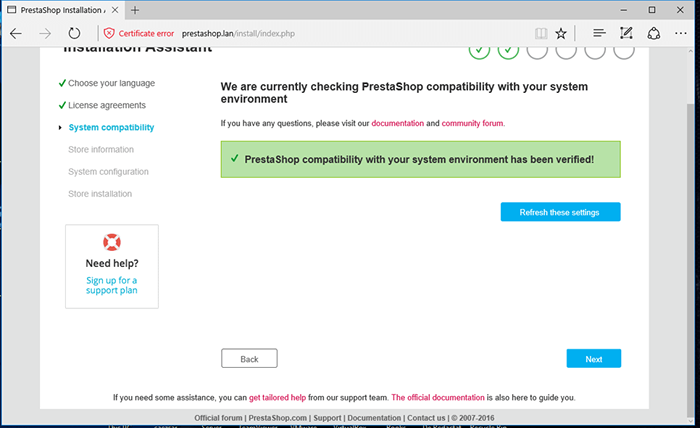 Pemeriksaan Keserasian PrestaShop
Pemeriksaan Keserasian PrestaShop 14. Membekalkan lebih lanjut kedai dengan maklumat anda sendiri mengenai Nama kedai, Aktiviti utama kedai dan anda Negara.
Juga membekalkan Nama akaun dan seorang alamat emel dengan kata laluan yang kuat yang akan digunakan untuk mengakses pejabat belakang kedai. Apabila selesai melanda Seterusnya Untuk meneruskan skrin pemasangan seterusnya.
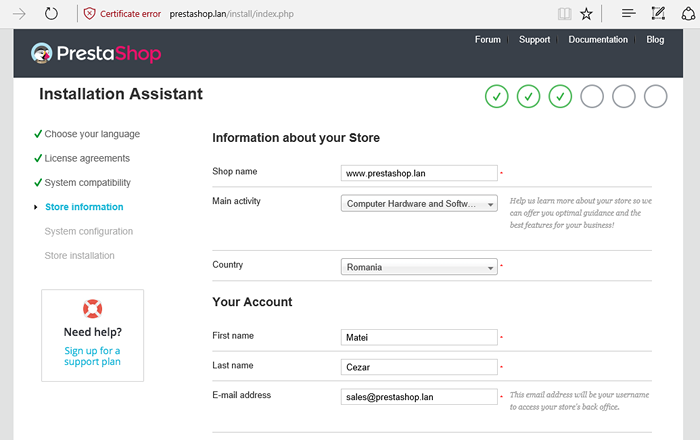 Tambahkan Maklumat Laman Prestashop
Tambahkan Maklumat Laman Prestashop 15. Sekarang bekalan Mysql maklumat pangkalan data. Menggunakan Nama pangkalan data, pengguna dan kata laluan Dibuat lebih awal dari baris arahan.
Kerana perkhidmatan pangkalan data MySQL berjalan pada nod yang sama dengan Apache Webserver Gunakan localhost pada alamat pelayan pangkalan data. Tinggalkan awalan jadual sebagai lalai dan tekan Uji sambungan pangkalan data anda sekarang! butang untuk memeriksa sambungan MySQL.
Sekiranya sambungan ke pangkalan data MySQL berjaya dilanda Seterusnya butang untuk menyelesaikan pemasangan.
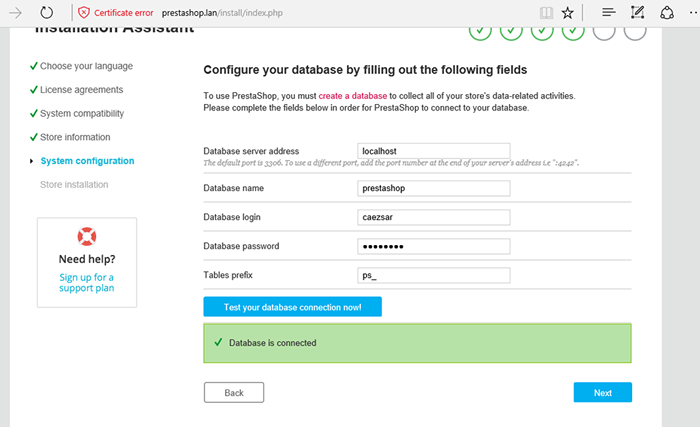 Konfigurasikan Pangkalan Data MySQL untuk Prestashop
Konfigurasikan Pangkalan Data MySQL untuk Prestashop 16. Setelah proses pemasangan selesai, anda akan mendapat ringkasan maklumat log masuk anda dan dua pautan yang harus anda ikuti untuk mengakses Pejabat yang disokong dan Pejabat Frontend kedai anda.
Jangan tutup tingkap ini sebelum anda memukul Mengurus pejabat belakang butang hiperpautan kedai anda yang akan mengarahkan anda ke pautan backend kedai. Perhatikan atau bookmark alamat web ini untuk mengakses Pejabat Backend pada masa akan datang.
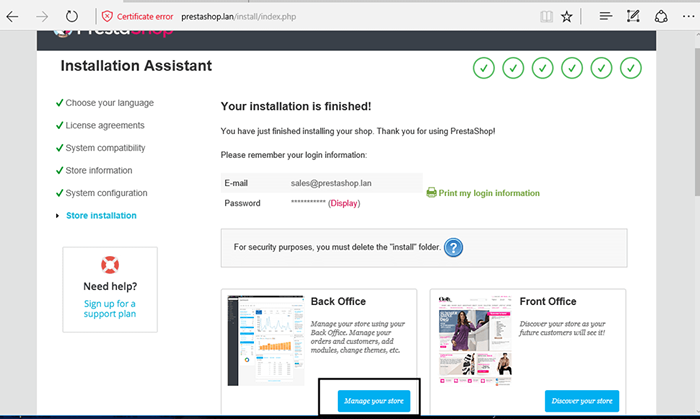 Ringkasan Pemasangan Prestashop
Ringkasan Pemasangan Prestashop 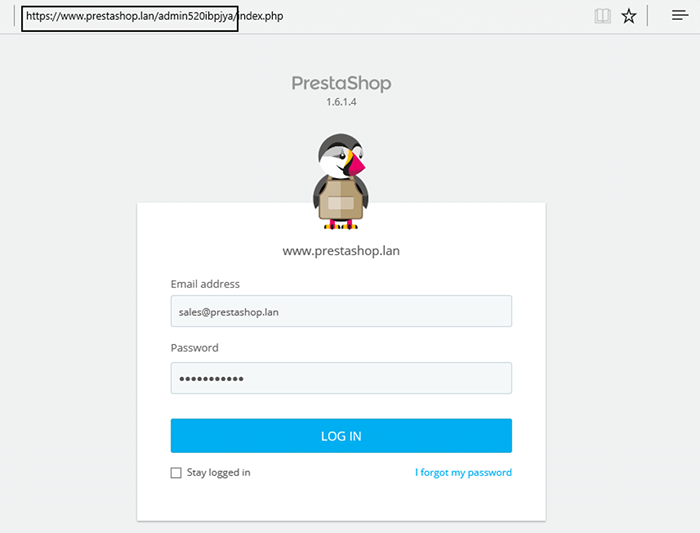 Log masuk Prestashop
Log masuk Prestashop 17. Akhirnya, log masuk dengan kelayakan yang dikonfigurasikan pada proses pemasangan (akaun e -mel dan kata laluannya) dan mula menguruskan kedai lebih lanjut.
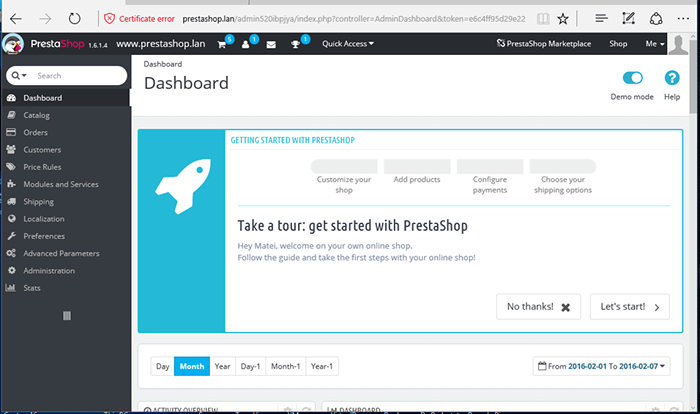 Prestashop Store Dashboard
Prestashop Store Dashboard Juga, sebagai langkah keselamatan, masukkan baris arahan sekali lagi dan keluarkan direktori pemasangan dengan mengeluarkan arahan berikut.
# rm -rf/var/www/html/memasang/
18. Untuk mengakses bahagian depan kedai anda, biasanya halaman pelawat, taipkan nama domain anda dalam pelayar web melalui protokol HTTPS.
https: // www.Prestashop.lan
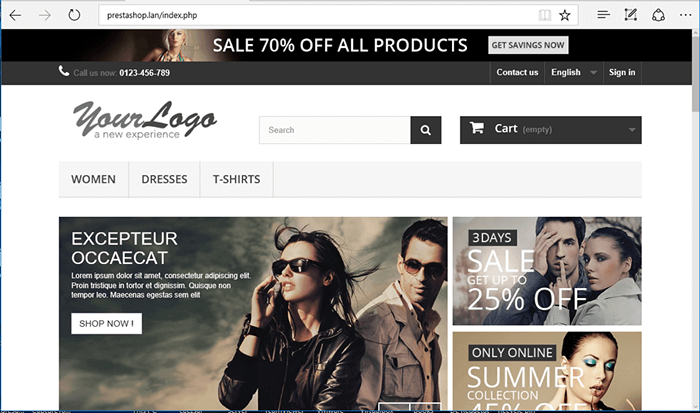 Prestashop Store Online
Prestashop Store Online Tahniah! Anda telah berjaya memasang laman web e-dagang menggunakan Prestashop platform di atas Lampu timbunan. Untuk menguruskan lagi dokumentasi Panduan Pengguna Prestashop Store.
- « Psensor - Alat Pemantauan Suhu Perkakasan Grafik untuk Linux
- 5 Kerang sumber terbuka yang paling kerap digunakan untuk Linux »

